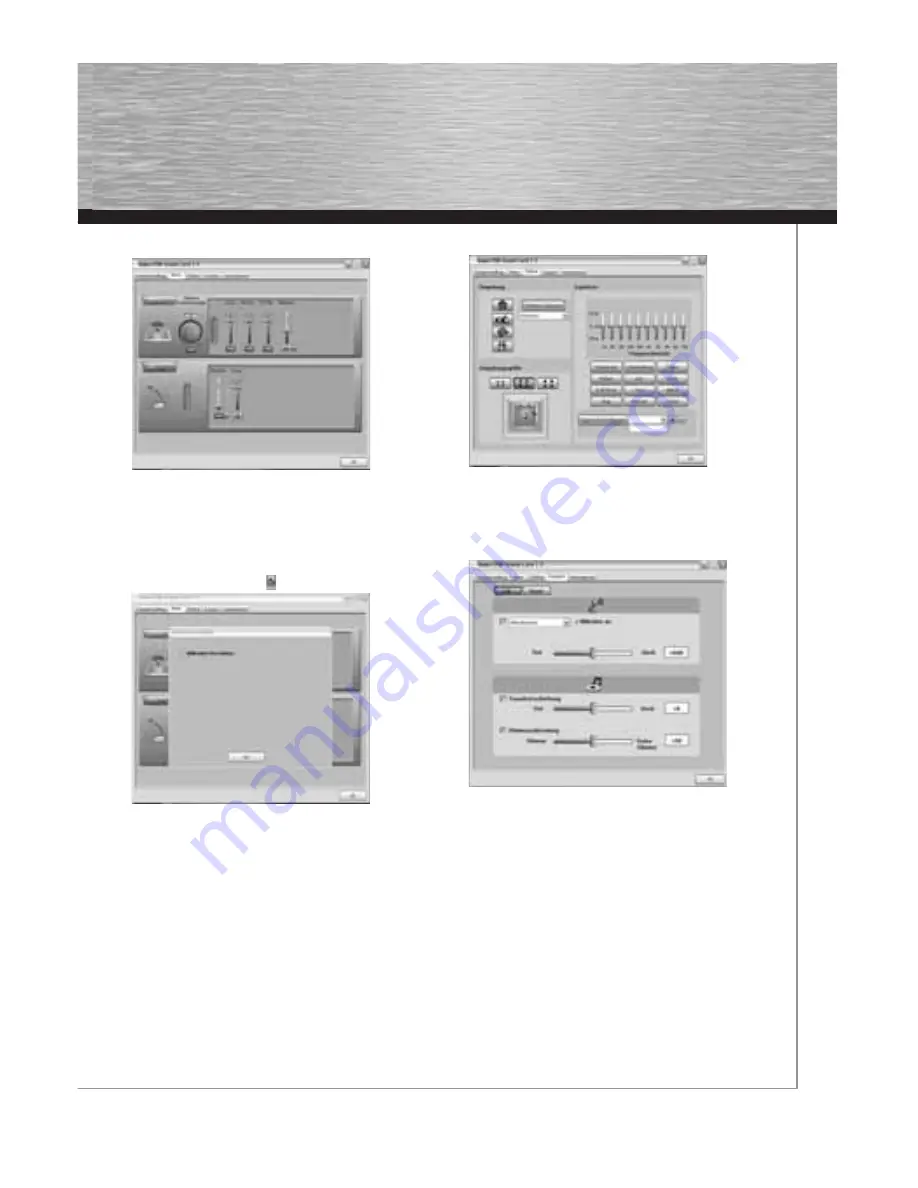
7
Mixer
Cet écran vous permet de régler le volume total, le volume des
différents signaux audio ou la puissance du signal du micro-
phone ou encore les mettre en sourdine. Vous pouvez en outre
modifi er la balance entre le haut-parleur droit et gauche.
Dans le cas où la puissance du signal du microphone est
insuffi sante, bien qu’il soit réglé sur puissance maximale,
cliquez sur l’icône marteau , à côté de l’échelle.
Cochez la case devant
« amplifi cateur du micro »
,
puis cliquez sur
« OK ».
Effets
L’écran « Effets » vous permet de sélectionner un des 27
effets d’environnements et trois tailles de salle différentes.
Le système dispose en outre d’un égalisateur avec onze
paramètres prédéfi nis.
Karaoke
Vous pouvez ici adapter la tonalité du morceau en fonction
de votre voix et enlever la voix de l’interprète.
Informations de support et de contact
En cas de produits défectueux :
En cas de réclamations sur le produit, veuillez vous adresser
à votre vendeur spécialisé ou au service de conseil des
produits de Hama.
Internet/World Wide Web:
Pour des informations ou soutiens sur les produits, veuillez
consulter le site internet www.hama.com
Support Hotline (ligne directe) – Service du conseil
des produits de Hama :
Tel. 0049 9091 / 502-115
Fax 0049 9091 / 502-272
e-mail : [email protected]




























